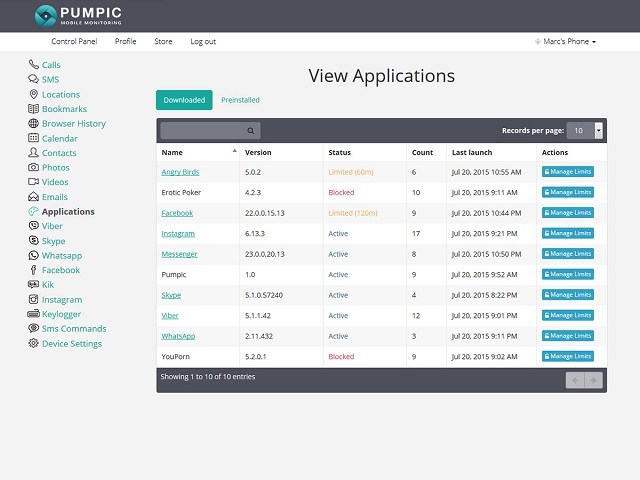5 طرق سهلة لإعداد الرقابة الأبوية على هاتف Android
الأطفال قادرون بشكل لا يصدق على استخدام الهواتف المحمولة فيطرق ذكية في هذه الأيام. لن يستغرق الأمر ثانيةً للوصول إلى أي إغراء سيئ عند تصفح الإنترنت. وأيضًا ، من الممكن الدخول في أي موضوع غير لائق يمكن أن يكون غير مناسب لهم. مراقبة الأطفال يتم توصيلهم بالهاتف طوال الوقت أو أي والد. يمكن أن تشعر بالقلق بسهولة من هذه المشكلة ، وبالتالي ، فإن الحاجة إلى الرقابة الأبوية أندرويد هي نصف المعركة ، وهذا ما سنقوم بتعريفك به في هذه المقالة ، وسوف نوضح بعض الطرق التي يمكنك من خلالها إعداد تطبيقات مجانية لمراقبة الوالدين لأجهزة Android. تحقق من الأقسام التالية واستقر على الأمور.
- الطريقة الأولى: استخدام Google Family Link
- الطريقة 2: استخدام Android Digital الرفاه
- الطريقة الثالثة: إضافة مستخدم جديد مع ملف تعريف محظور
- الطريقة الرابعة: إعداد المراقبة الأبوية في متجر Google Play
- الطريقة الخامسة: استخدام تطبيق المراقبة الأبوية لنظام Android
الطريقة الأولى: استخدام Google Family Link
Google Family Link هو القبضة التي نبدأ بها القائمة. باستخدام تطبيق الرقابة الأبوية هذا على نظام Android ، يمكنك ببساطة إنشاء حساب لطفلك والتحكم في التطبيقات التي يستخدمها.
الخطوة 1. قم بتنزيل التطبيق وتشغيله على جهازك. اضغط على "البدء". ثم ، اضغط على "إعداد رابط العائلة" واستمر في مطالبات الإعداد. قد تطرح عليك بعض الأسئلة بخصوص الجهاز المتوافق أو حساب الطفل.
الخطوة 2. بعد ذلك ، أدخل التفاصيل المتعلقة بطفلك. بعد ذلك ، حدد اسم مستخدم Gmail وأدخل كلمة المرور متبوعًا بضرب "التالي". ثم ، توافق على الشروط والأحكام التالية.
الخطوة 3. احصل على هاتف طفلك الآن وأضف حسابًا عليه. سجّل الدخول بحسابهم متبوعًا بإدخال كلمة المرور الخاصة بك. اضغط على "التالي" لتثبيت رابط العائلة على الجهاز المستهدف.

الخطوة 4. بمجرد الانتهاء ، سيتم تمكينك من تتبع التطبيقات المثبتة مسبقًا على الهاتف المستهدف وتحديد ما إذا كان يجب حظر أي تطبيق على الجهاز المستهدف أم لا.
الخطوة 5. احصل على جهازك مرة أخرى وستتمكن من رؤية لوحة التحكم بأكملها التي يمكنك من خلالها تصفية المحتوى ، وأنشطة التطبيق الجارية عبر الهاتف ، وتعقب الموقع ووقت الشاشة أيضًا.

الطريقة 2: استخدام Android Digital الرفاه
الرفاه الرقمي هو التالي الذي لدينا. يمكنك أيضًا الاستفادة من هذا التطبيق للتحكم في الأنشطة الرقمية لأطفالك. دعنا نعرف كيف يمكنك استخدام هذا التطبيق في دليل خطوة بخطوة أدناه.
الخطوة 1. لتقييد الوقت الذي يمكن لأطفالك قضاءه على أي تطبيق معين ، يجب عليك أولاً تثبيت تطبيق Digital Wellbeing على الجهاز الذي تريد تعيين محدد التطبيق عليه.
الخطوة 2. بعد ذلك ، قم بتشغيل "الإعدادات" على جهازك ثم حدد تطبيق Digital Wellbeing. ثم ، اضغط على أيقونة "المثلث المقلوب" بجانب التطبيق الذي ترغب في الحد من استخدامه.
الخطوة 3. أخيرًا ، من القائمة المنسدلة الظاهرة ، حدد وقت الاستخدام الذي ترغب في استخدامه لهذا التطبيق المحدد. هذا كل شيء. كرر الخطوتين 2 و 3 لجميع التطبيقات الأخرى.

الطريقة الثالثة: إضافة مستخدم جديد مع ملف تعريف محظور
الطريقة الثالثة لنظام Android الرقابة الأبويةيتضمن إضافة مستخدم جديد مع ملف تعريف مقيد في الجهاز الهدف. تمنحك أحدث أجهزة Android الفرصة لإضافة حساب مستخدم إضافي. وباستخدام هذه الوظيفة ، يمكنك الوصول إلى جهاز أطفالك ". انظر أدناه لمعرفة الخطوات التي تنطوي عليها هذه العملية.
سيرشدك القسم عبر الخطواتحيث يمكنك العثور على خيار القيود على جهازك وكيف يمكنك تشغيله. بمجرد تمكين الميزة ، ستتمكن من حظر المحتوى الذي لا تريد أن يتمكن مستخدمو جهاز iPhone الخاص بك من الوصول إليه.
الخطوة 1. ابدأ بفتح "الإعدادات" في جهازك وانتقل إلى "المستخدمون".

الخطوة 2. اضغط على "إضافة مستخدم أو ملف تعريف" الآن.

الخطوة 3. تأكد من اختيار خيار "الملف الشخصي المقيد" من أجل الحفاظ على الخصوصية. الآن ، سيطلب منك إدخال كلمة المرور أو النمط.

الخطوة 4. اتبع التعليمات التي تظهر على الشاشة وقم بتغيير اسم ملف التعريف.
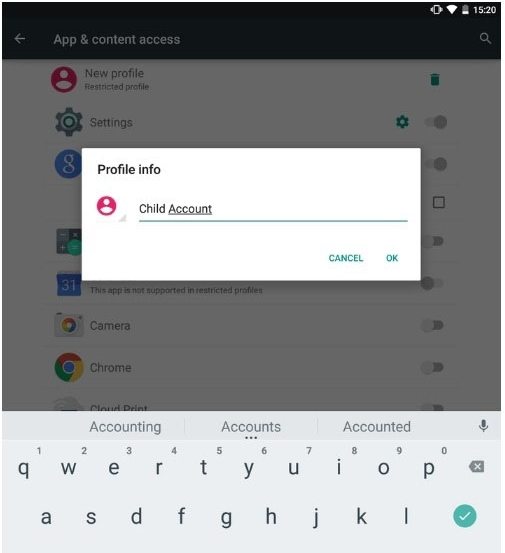
الخطوة 5. تمكين وتعطيل الميزات التي ترغب في السماح وتقييد على التوالي.
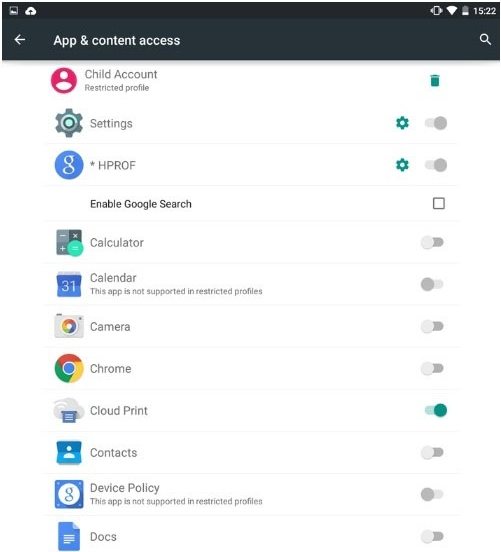
الخطوة 6. بمجرد الانتهاء من ذلك ، اسحب شريط الإعلام لأسفل وانقر فوق رمز المستخدم. سوف تجد حساب المستخدم المصنوع حديثًا. يمكنك التبديل بمجرد النقر عليه.

الطريقة الرابعة: إعداد المراقبة الأبوية في متجر Google Play
قد يكون من المثير للاهتمام أن تعرف أن متجر Google Play مفيد حتى في تحقيق هذا الغرض. يمكنك أيضًا إعداد عناصر تحكم الوالدين في متجر Google Play للحد من تنزيل التطبيق وشرائه.
الخطوة 1. أولاً ، قم بتشغيل Play Store على جهاز Android واضغط على زر القائمة (ثلاثة خطوط أفقية).
الخطوة 2. التوجه إلى "إعدادات" تليها "الرقابة الأبوية".

الخطوة 3. سيتم إيقاف تشغيله بشكل افتراضي. تحتاج إلى تبديل التبديل على.
الخطوة 4. عند تمكين الخيار ، قم بتغذية رمز PIN مرتين.

الخطوة 5. الآن ، سترى ثلاثة خيارات بما في ذلك "التطبيقات والألعاب" ، "الأفلام" و "الموسيقى" لتحديد القيود.

الخطوة 6. ضمن "التطبيقات والألعاب" ، يمكنك تعيين الحد الأدنى للعمر المطلوب لطفلك متبوعًا باختيار زر "حفظ".

الخطوة 7. في قسم "الأفلام" ، يمكنك اختيار تقييد الأفلام التي تتراوح من U إلى S ، حيث يُقترح أن تكون U هي الأكثر تقييدًا.

الخطوة 8. لديك خيار واحد فقط ضمن قسم "الموسيقى" حيث يمكنك تقييد الموسيقى التي تم تحديدها بأنها صريحة من قبل الموفر.

الخطوة 9. لا تنسى أن تضغط على زر "حفظ" بعد ضبط كل الإعدادات.
الطريقة الخامسة: استخدام تطبيق المراقبة الأبوية لنظام Android
يمكنك أيضًا استخدام تطبيق الرقابة الأبوية لنظام Androidيمكن أن يكون مفيدا حقا بالنسبة لك. واحدة من أفضل تطبيقات الرقابة الأبوية على نظام Android هي Kids Place - Parental Control. كما يشير الاسم ، يمكنك أن تكون في مكان أطفالك ورؤية سلوكهم الرقمي. مع مساعدة تطبيق Android للتحكم الأبوي ، يمكنك تقييد تطبيقات معينة ، وتنشيط خيار الحظر ، وتعطيل الإشارات اللاسلكية ، وتحديد توقيت وتحديد أوقات استخدام الهاتف والعديد من الأشياء الأخرى.

استنتاج
الحصول على الرقابة الأبوية على أندرويد أصبحقضية خطيرة في هذه الأيام كما يمكن أن يحصل الأطفال في أيد خاطئة من أي مكان. لذلك شاركنا بعض الأساليب الفعالة على المراقبة الأبوية لنظام Android ونأمل أن تتخذ إجراءات قريباً عند الاقتضاء. يمكنك أيضًا معرفة كيفية تعيين عناصر تحكم الوالدين على iPhone و iPad إذا كنت ترغب في ذلك.